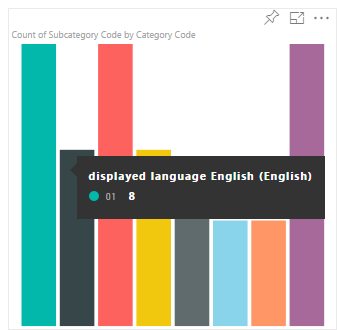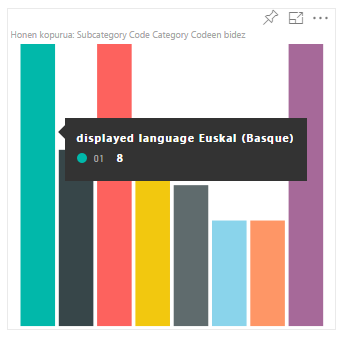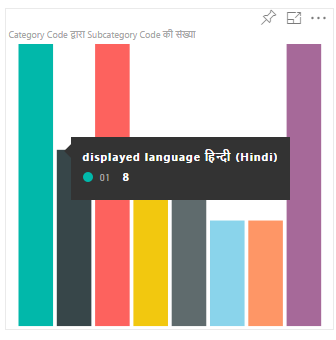Notitie
Voor toegang tot deze pagina is autorisatie vereist. U kunt proberen u aan te melden of de directory te wijzigen.
Voor toegang tot deze pagina is autorisatie vereist. U kunt proberen de mappen te wijzigen.
Power BI ondersteunt een reeks lokale talen. U kunt de taal van de Power BI-landinstelling ophalen en deze gebruiken om inhoud in uw visual weer te geven.
In de volgende tabbladen ziet u voorbeelden van dezelfde voorbeeldgrafiekvisual met inhoud in verschillende talen. Elk van deze staafdiagrammen is gemaakt met behulp van een andere landinstelling (Engels, Baskisch en Hindi) die wordt weergegeven in de knopinfo.
Notitie
- De lokalisatiebeheerder in de code van de visual wordt ondersteund vanuit API 1.10.0 en hoger.
- Lokalisatie wordt niet ondersteund voor het opsporen van fouten in de visual tijdens de ontwikkeling.
De lokale Power BI-taal toevoegen aan uw visual
Voer de volgende stappen uit om de lokale Power BI-taal toe te voegen aan uw visual:
Stel uw omgeving in om een taal weer te geven die niet Engels is.
Roep de functie getDisplayName aan.
Stap 1: uw omgeving instellen om een taal weer te geven die niet Engels is
Als u uw visual wilt testen, stelt u Power BI in op een taal die niet Engels is. In deze sectie ziet u hoe u de instellingen van Power BI Desktop en Power BI-service wijzigt, zodat ze een lokale taal gebruiken die niet Engels is.
Power BI Desktop : de gelokaliseerde versie van Power BI Desktop downloaden van https://powerbi.microsoft.com
Power BI-service: als u Power BI-service (webportal) gebruikt, wijzigt u uw taal in instellingen:
Meld u aan bij PowerBI.com.
Navigeer naar Instellingen>algemeen.
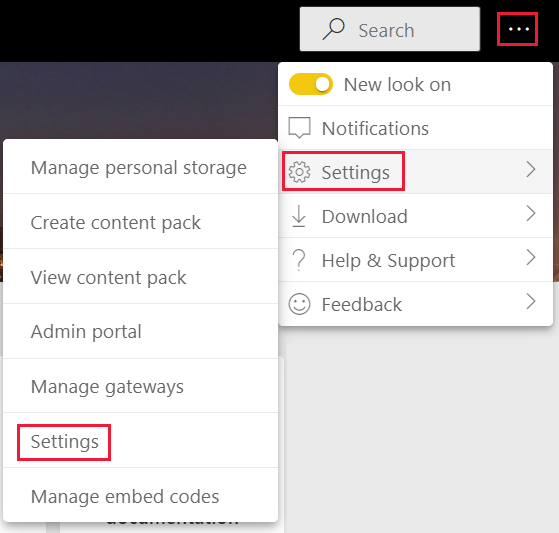
Selecteer Weergavetaal selecteren om de taal te selecteren die u wilt gebruiken in Power BI.
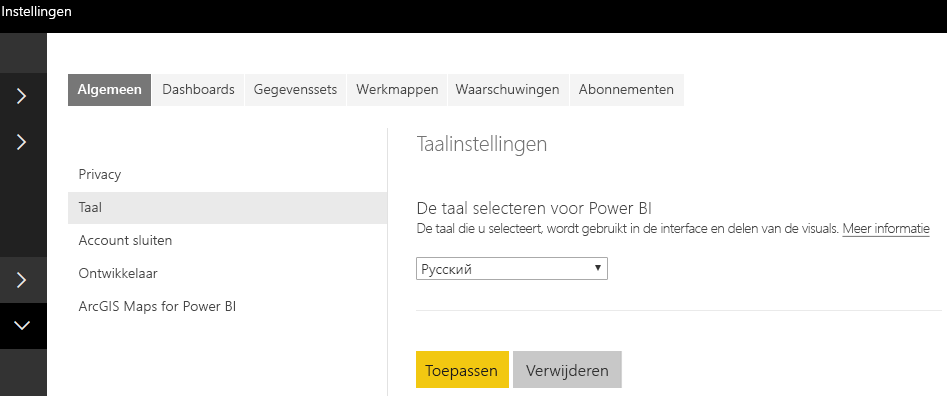 >
>
Stap 2: de power BI-taal van de landinstelling ophalen
De lokale Power BI-taal wordt doorgegeven als een tekenreeks die wordt aangeroepen locale tijdens de initialisatie van de visual. Als een landinstellingstaal wordt gewijzigd in Power BI, wordt de visual opnieuw gegenereerd in de nieuwe taal.
private locale: string;
...
this.locale = options.host.locale;
Notitie
In Power BI Desktop bevat de locale eigenschap de taal van de geïnstalleerde Power BI Desktop.
Stap 3: de weergavenamen van de visual instellen
Elke visual geeft informatie weer in het eigenschappenvenster. Een niet-gelokaliseerde aangepaste visual die is gemaakt met behulp van de pbiviz new opdracht toont bijvoorbeeld de velden Categoriegegevens en Metingsgegevens in het eigenschappenvenster.
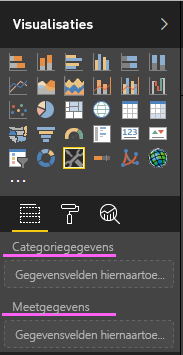
De weergavevelden van het eigenschappenvenster worden gedefinieerd in het capabilities.json-bestand . Elk weergaveveld wordt gedefinieerd met behulp van een displayName eigenschap. Voeg een displayNameKey naam toe aan elke weergavenaam die u wilt lokaliseren.
{
"dataRoles": [
{
"displayName": "Category Data",
"displayNameKey": "VisualCategoryDataNameKey1",
"name": "category",
"kind": "Grouping"
},
{
"displayName": "Measure Data",
"displayNameKey": "VisualMeasureDataNameKey2",
"name": "measure",
"kind": "Measure"
}
]
}
Stap 4: een taalmap maken
Als u gelokaliseerde visuals wilt maken, moet uw project een taalmap hebben. Maak in uw project een map met de naam stringResources. De map bevat één submap voor elke lokale taal die uw visual moet ondersteunen. Als u bijvoorbeeld Arabisch en Hebreeuws wilt ondersteunen, voegt u op de volgende manier twee mappen toe:
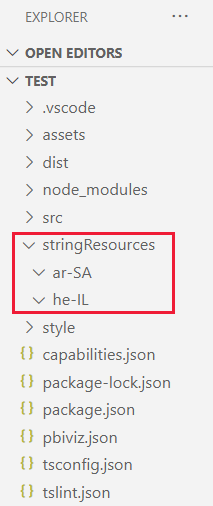
Stap 5: Een resourcebestand voor elke taal toevoegen
Voeg voor elke taal die uw visual moet ondersteunen een resources.resjson JSON-bestand toe in de juiste submap stringResources . Deze bestanden bevatten de taalgegevens van de landinstelling en de gelokaliseerde tekenreekswaarden voor elke displayNameKey die u wilt vervangen.
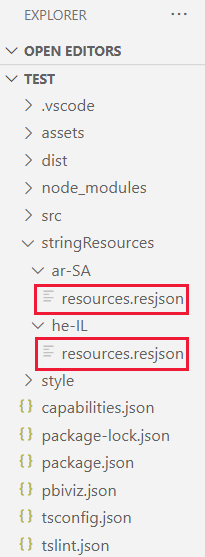
Elk JSON-bestand definieert één ondersteunde landinstellingstaal. Voeg alle lokalisatietekenreeksen toe die u wilt gebruiken in elk bestand resources.resjson .
Voorbeelden
resources.resjson-bestand met Russische tekenreeksen voor elke
displayNameKey.{ ... "Role_Legend": "Обозначения", "Role_task": "Задача", "Role_StartDate": "Дата начала", "Role_Duration": "Длительность" ... }resources.resjson-bestand met Hebreeuwse tekenreeksen voor elk
displayNameKeybestand.{ ... "Role_Legend": "מקרא", "Role_task": "משימה", "Role_StartDate": "תאריך התחלה", "Role_Duration": "משך זמן" ... }
Stap 6: een nieuw localizationManager-exemplaar maken
Maak een nieuw localizationManager exemplaar in de code van uw visual.
private localizationManager: ILocalizationManager;
constructor(options: VisualConstructorOptions) {
this.localizationManager = options.host.createLocalizationManager();
}
Stap 7: de functie getDisplayName aanroepen
Nadat u een nieuw localizationManager exemplaar hebt gemaakt, kunt u de functie van getDisplayName de lokalisatiemanager aanroepen met het argument voor de tekenreekssleutel die u hebt gedefinieerd in resources.resjson.
De volgende code retourneert bijvoorbeeld Legend voor en-US en Обозначения voor ru-RU.
let legend: string = this.localization.getDisplayName("Role_Legend");
Lokalisatie van deelvenster Opmaak en analysevenster
Notitie
Relevant voor API-versie 5.1+
Als u lokalisatie wilt ondersteunen voor onderdelen van het opmaakvenster en het deelvenster Analyse, stelt u de gelokaliseerde tekenreeks als volgt in:
displayName: this.localization.getDisplayName("Font_Color_DisplayNameKey");
description: this.localization.getDisplayName("Font_Color_DescriptionKey");
Zie de lokalisatie van het opmaakvenster voor het lokalisatiemodel van het opmaakmodel.
Zie opmaakmodelhulpmiddelenvoor lokalisatie.
Ondersteunde talen
De volgende tabel bevat een lijst met alle talen die worden ondersteund in Power BI en de tekenreeks die door de locale variabele voor elke variabele wordt geretourneerd.
| Landinstellingentekenreeks | Taal |
|---|---|
| ar-SA | العربية (Arabisch) |
| bg-BG | български (Bulgaars) |
| ca-ES | català (Catalaans) |
| cs-CZ | čeština (Tsjechisch) |
| da-DK | dansk (Deens) |
| de-DE | Deutsche (Duits) |
| el-GR | ελληνικά (Grieks) |
| nl | Engels (Engels) |
| es-ES | español service (Spaans) |
| et-EE | eesti (Estlands) |
| eU-ES | Euskal (Baskisch) |
| fi-FI | suomi (Fins) |
| fr-FR | français (Frans) |
| gl-ES | galego (Galicisch) |
| he-IL | עברית (Hebreeuws) |
| hi-IN | हिन्दी (Hindi) |
| hr-HR | hrvatski (Kroatisch) |
| hu-HU | magyar (Hongaars) |
| id-ID | Bahasa Indonesia (Indonesisch) |
| it-IT | italiano (Italiaans) |
| ja-JP | 日本の (Japans) |
| kk-KZ | Қазақ (Kazachs) |
| ko-KR | 한국의 (Koreaans) |
| lt-LT | Lietuvos (Litouws) |
| lv-LV | Latvijas (Lets) |
| ms-MY | Bahasa Melayu (Maleis) |
| nb-NO | norsk (Noors) |
| nl-NL | Nederlands (Nederlands) |
| pl-PL | polski (Pools) |
| pt-BR | português (Portugees) |
| pt-PT | português (Portugees) |
| ro-RO | românesc (Roemeens) |
| ru-RU | русский (Russisch) |
| sk-SK | slovenský (Slowaaks) |
| sl-SI | slovenski (Sloveens) |
| sr-Cyrl-RS | српски (Servisch) |
| sr-Latn-RS | srpski (Servisch) |
| sv-SE | svenska (Zweeds) |
| th-TH | ไทย (Thai) |
| tr-TR | Türk (Turks) |
| uk-UA | український (Oekraïens) |
| vi-VN | tiếng Việt (Vietnamees) |
| zh-CN | 中国 (Vereenvoudigd Chinees) |
| zh-TW | 中國 (Chinees-Tranditional) |
Gerelateerde inhoud
Vragen? Vraag het de Power BI-community